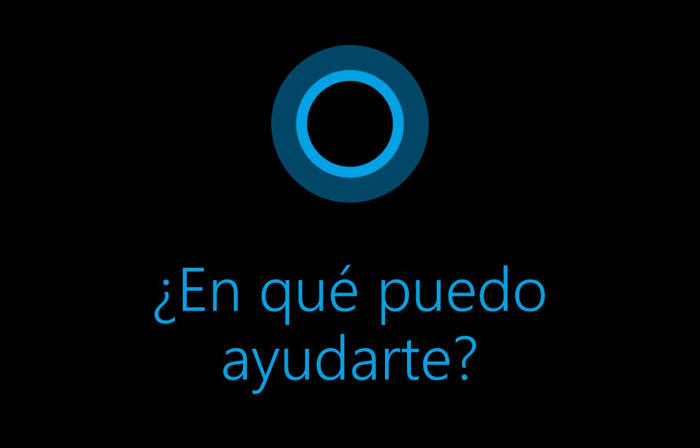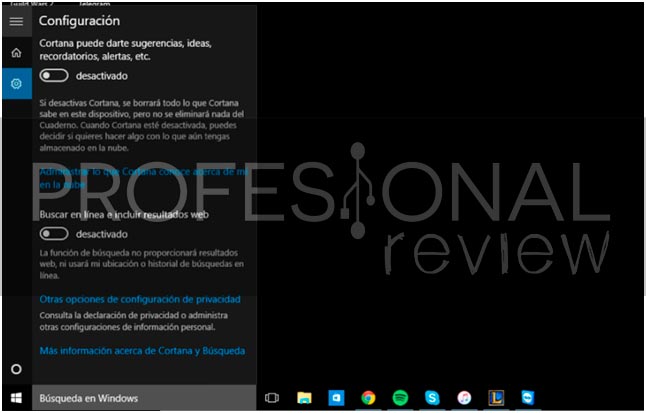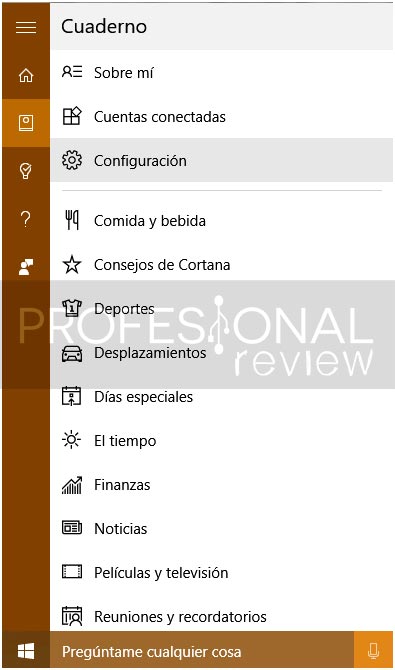Aquí explicamos cómo evitar como evitar las sugerencias de resultados web en Cortana en Windows 10. Y es que es muy molesto que muestre los resultados de la web en cada búsqueda que haces, mientras que esto significa una mejora de los resultados locales de archivos, aplicaciones, configuraciones y en tu ordenador.
Como evitar la sugerencia de resultados web en Cortana
Cuando estás buscando un documento en el que has estado trabajando, tratando de lanzar una aplicación, o en busca de una configuración de PC, puedes hacer clic rápidamente en el nuevo cuadro de búsqueda en la barra de tareas para iniciar una búsqueda. Sin embargo, tan pronto como comienzas a escribir, aparece Cortana emergente, y podrás empezar a ver diferentes resultados agrupados, incluyendo (a veces innecesarios) los datos de la web.
A pesar de que ciertos resultados de la web pueden ser útiles, no siempre son necesarios, porque tendemos a hacer uso de la búsqueda de Windows para buscar documentos, configuración y las aplicaciones, o sea, todo lo referente a lo interno, y hacemos una búsqueda en línea como una tarea externa en el navegador web. Además, estos resultados de Bing parecen tener más prioridad, haciendo que lo que realmente estás buscando se vea en la parte inferior de la lista, lo que hace que la experiencia sea un poco inconsistente.
En esta pequeña guía te mostramos los sencillos pasos a seguir para evitar que el sistema operativo te muestre resultados de la web cuando haces una búsqueda en tu ordenador.
Cómo deshabilitar los resultados de la web en Windows 10
Primero haz click para abrir el cuadro de búsqueda en la barra de tareas.
- Haz click en el ícono de Cuaderno.
- Haz click en la opción Configuración.
Nota: En Windows 10 build 14316 y versiones posteriores, el botón de Configuración para acceder a Cortana puede aparecer en el panel de navegación de la izquierda.
En la página de Configuración, desactiva Cortana para que no te entregue más sugerencias, ideas, recordatorios ni alertas. Después de la desactivación de Cortana, desactiva la búsqueda en línea para que no se incluyan más resultados web.
Ahora te darás cuenta de que el cuadro de búsqueda en la barra de tareas ya no dice «Pregúntame algo», se lee «Búsqueda en Windows», lo que indica que se ha completado la tarea. Trata de hacer una búsqueda, una vez más, y esta vez, verás que los resultados de la búsqueda ya no aparecerán.
Te recomendamos la lectura de como usar cortana para apagar, reiniciar e hibernar tu ordenador.
En el caso de que necesites una experiencia de búsqueda más avanzada, escribe tu consulta de búsqueda, y haz click en el botón de búsqueda “Buscar en Mis cosas”. En la búsqueda avanzada, puedes ordenar los resultados por relevancia o más recientes, y puedes limitar el resultado a una categoría en particular (por ejemplo, Documentos, Configuraciones, Aplicaciones, etc.).
Ten en cuenta que al dejar de mostrar los resultados web en la barra de tareas también se desactivará Cortana en tu sistema, lo que significa que tendrás que tomar la decisión de qué opción es más importante para ti.
Hecho este proceso, no serás capaz de aprovechar la inteligencia de Cortana para realizar consultas en lenguaje natural como «Buscar imágenes a partir de agosto», por lo que desactivar los resultados de búsqueda web, y por ende Cortana, puede tomar un poco más de trabajo en tus búsquedas internas.
¿Qué te ha parecido nuestro tutorial de como evitar las sugerencias de resultados web en Cortana? Te recomendamos la lectura de nuestros tutoriales para Windows e informática.